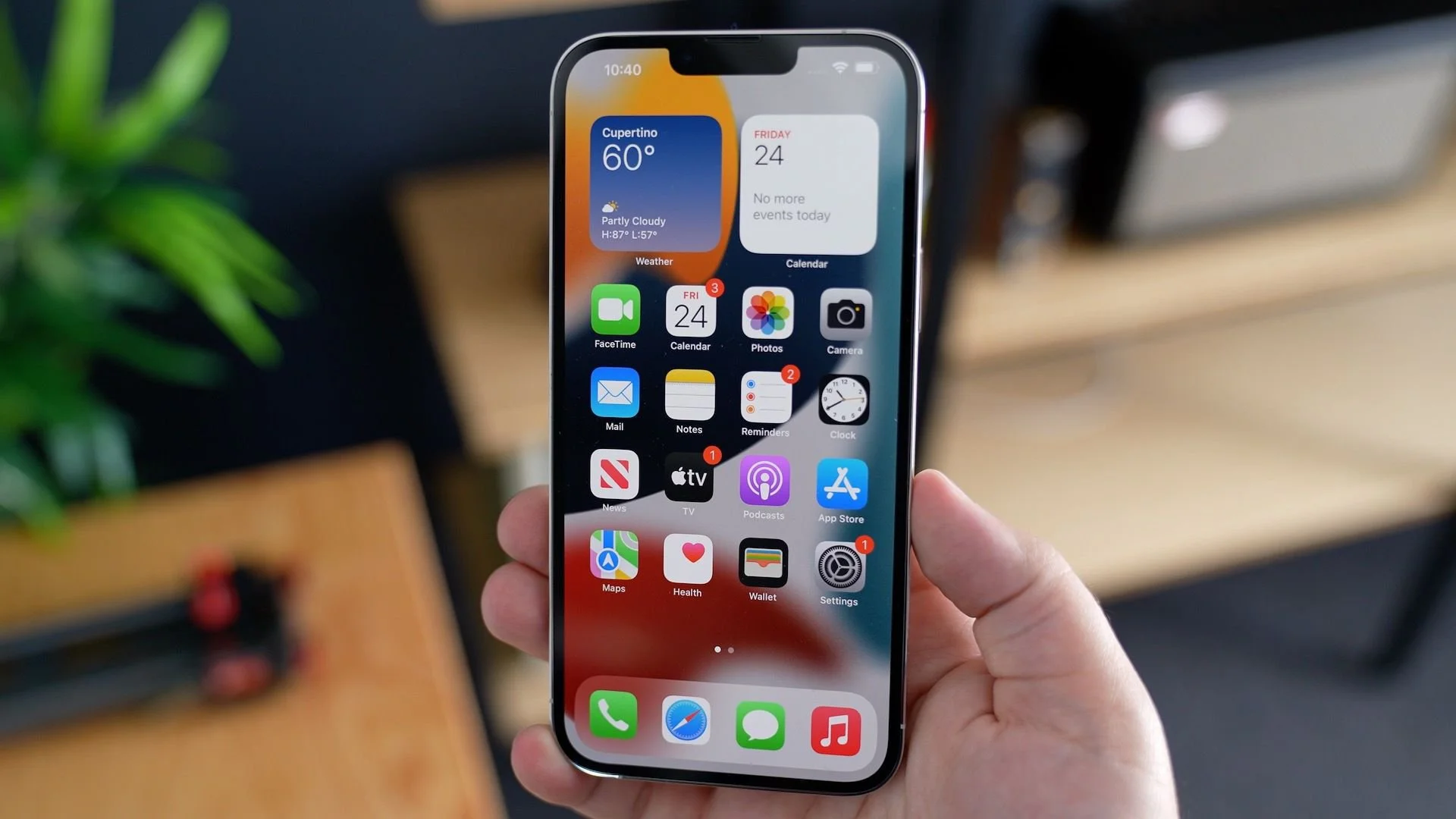Stai affrontando iPhone 13/12/11 che continua a bloccarsi dopo l’aggiornamento di iOS 15/14/13/12?
Ti chiedi cosa fare e come iPhone continua a congelare l’errore?
Bene, gli utenti di iPhone ottengono un aggiornamento del loro iOS dopo un certo intervallo per accedere ad alcune nuove funzionalità. Durante l’aggiornamento del dispositivo, durante il processo di installazione verrà visualizzata una barra di avanzamento.
È qui che gli utenti rimangono bloccati perché l’aggiornamento di iOS richiede più tempo del previsto. E gli utenti di iPhone vedono errori di blocco o arresto anomalo sui loro dispositivi.
Questo è davvero irritante e deve essere risolto il prima possibile.
Tuttavia, non c’è nulla di cui preoccuparsi perché in questo blog ti aiuterò a sbarazzarti del problema. Qui imparerai come risolvere il problema con l’iPhone che continua a bloccarsi dopo l’aggiornamento di iOS 15 .
Quindi leggiamo oltre…
Motivi per cui iPhone continua a bloccarsi dopo l’aggiornamento di iOS 15/14/13/12?
Bene, ci possono essere diversi scenari che possono far bloccare l’iPhone dopo un aggiornamento iOS.
Alcuni di loro sono:
- Il processo di installazione non è riuscito per qualche motivo
- Diverse app sono in esecuzione su un dispositivo che ne influenza il processo
- L’aggiornamento di iOS potrebbe essere danneggiato
- Qualsiasi tipo di problema di conflitto software potrebbe aver interrotto la funzione del dispositivo
- Hai utilizzato la versione beta per il tuo dispositivo
- Non avere spazio libero su iPhone
Dopo aver esaminato i motivi del problema, ora è il momento di sapere quali sono i modi che possono aiutarti a risolvere l’ iPhone che continua a bloccarsi dopo l’aggiornamento di iOS 15 .
Quali sono i modi per riparare l’iPhone che continua a bloccarsi e bloccarsi dopo l’aggiornamento di iOS?
Generalmente, quando un iPhone si blocca, diventa molto difficile accedere al dispositivo e non è possibile effettuare chiamate, svolgere qualsiasi tipo di attività personale o aziendale.
Ma ci sono anche diversi modi che possono aiutarti a superare la situazione.
Nota: le soluzioni seguenti funzioneranno su qualsiasi modello di iPhone che stai utilizzando come iPhone serie 13, iPhone serie 12, 11, iPhone 11 Pro, iPhone 11 Pro Max , iPhone X, iPhone XR, iPhone XS Max, iPhone XS, iPhone 8 Plus, iPhone 8, iPhone 7 Plus, iPhone 7, iPhone 6S, iPhone 6S , e iPads .
Quindi passiamo alle soluzioni:
Soluzione 1: forza il riavvio del dispositivo
Questo è molto semplice e uno dei modi migliori per sbarazzarsi del problema. Aiuta quando ti imbatti in un iPhone che si blocca senza motivo dopo l’aggiornamento di iOS 15/14/13/12.
Quindi, prima di utilizzare qualsiasi altro metodo per correggere l’errore, dovresti forzare il riavvio del tuo iPhone e questo potrebbe risolvere il tuo problema.
- Per iPhone 7 o l’ultima versione, tieni semplicemente premuto il pulsante Accensione + Volume giù per riavviarlo
- Per iPhone più vecchio di iPhone 7, solo tu devi tenere premuto Power + Home Quando lo schermo del telefono diventa nero, rilascialo. Ancora una volta, premi il pulsante di accensione a meno che non venga visualizzato il logo Apple .
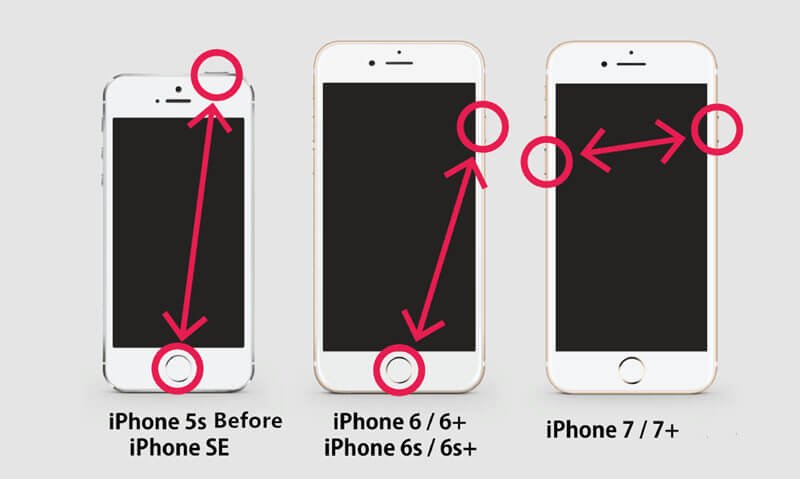
Soluzione 2: aggiorna le app su iPhone all’ultima versione
Ogni volta che aggiorni il tuo dispositivo all’ultima versione di iOS 15, le app sul tuo telefono sono ancora vecchie e alcune potrebbero non supportare l’ultimo sistema operativo.
Questo può creare un problema grave e per sbarazzartene, dovresti aggiornare tutte le tue app alla versione più recente.
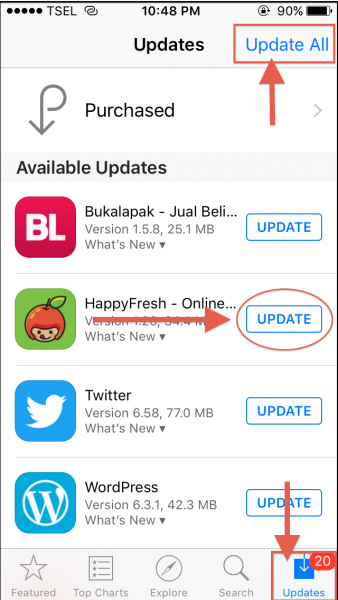
Puoi semplicemente andare su App Store e controllare quali app richiedono aggiornamenti per risolvere il problema di blocco su iPhone. Fai clic su ” Aggiorna tutto ” e dopo questo, il tuo telefono potrebbe funzionare normalmente.
Soluzione 3: ripristina tutte le impostazioni
Seguendo questo passaggio, tutte le impostazioni del tuo iPhone saranno normali. Qualsiasi impostazione tu abbia modificato verrà rimossa ma i tuoi dati saranno al sicuro.
Quindi, quando il tuo iPhone continua a bloccarsi dopo l’aggiornamento di iOS 14/15, prova a ripristinare tutte le impostazioni su iPhone in quanto ciò può aiutarti a risolvere il problema.
- Innanzitutto, vai su Impostazioni > Generali > seleziona Ripristina. E quindi fare clic sull’opzione ” Ripristina tutte le impostazioni “
- Qui devi inserire il passcode per andare avanti e, successivamente, le impostazioni del tuo iPhone verranno completamente modificate e verranno ripristinate alle impostazioni di fabbrica.

Soluzione 4: ripristina iPhone in modalità DFU utilizzando iTunes
Ogni volta che affronti qualsiasi tipo di problema su iPhone, ufficialmente c’è una soluzione tramite iTunes. Lo schermo dell’iPhone non funziona o si blocca può essere risolto quando si ripristina l’iPhone in modalità DFU con l’aiuto di iTunes.
Sebbene il processo non sia facile da seguire, seguire correttamente i passaggi può aiutarti a risolvere il problema di congelamento su iPhone.
Si consiglia inoltre di eseguire il backup di tutti i dati precedenti a questo passaggio e quindi di seguire i passaggi seguenti:
- Innanzitutto, scarica e installa l’ultima versione di iTunes sul computer
- Quindi collega il telefono al PC tramite cavo USB
- Ora avvia iTunes e metti il tuo iPhone in modalità DFU . Premi semplicemente e tieni premuto il pulsante Power + Home per 5 secondi, quindi rilascia il pulsante di accensione ma continua a tenere premuto il pulsante Home
- Per iPhone 7 e versioni precedenti, tieni premuti contemporaneamente il pulsante Accensione + Volume giù per 5 secondi. Quindi lascia il pulsante di accensione ma continua a tenere premuto il pulsante Volume giù
- Successivamente, iTunes rileverà l’iPhone in modalità DFU. Quindi tocca il pulsante OK e vai all’interfaccia principale. Successivamente, vai su ” Riepilogo ” per passare al passaggio finale
- Infine, tocca il pulsante ” Ripristina iPhone ” e quindi ” Ripristina quando viene visualizzata la notifica di avviso “
Soluzione 5: esegui il downgrade del tuo iPhone a una versione precedente
C’è anche un modo per riparare l’iPhone che continua a bloccarsi o a bloccarsi eseguendo il downgrade della versione iOS a una versione precedente.
Ma questo processo non è semplice come l’aggiornamento, ma può aiutarti a uscire dal problema. Anche questo metodo può eliminare i tuoi dati e le tue impostazioni dal telefono.
Pertanto, si consiglia di eseguire il backup di tutti i dati cruciali prima di eseguire il downgrade. iOS 14 è l’ultima versione prima del rilascio di iOS 15, quindi dovresti eseguire il downgrade con questa versione.

Segui i passaggi seguenti:
Passaggio 1 : prima di procedere, assicurati che il servizio Trova il mio iPhone sia disattivato. Vai alle impostazioni di iCloud > Trova il mio iPhone e spegnilo. Lì inserisci il passcode del telefono per confermare e se lo desideri puoi anche disabilitarlo andando sul sito Web di iCloud
Passaggio 2 : successivamente, scarica il file IPSW della versione iOS compatibile con il tuo dispositivo. Per questo, devi andare su questo sito Web e scaricare il file corretto per il tuo iPhone
Passaggio 3 : Al termine, collega il dispositivo al PC tramite cavo USB e avvia iTunes. Qui seleziona il tuo iPhone dall’elenco dei dispositivi collegati e vai al suo Riepilogo
Passaggio 4 : quindi tieni premuto il tasto Maiusc per Windows o i tasti Opzioni + Comando per Mac mentre tocchi il pulsante ” Ripristina iPhone “
Passaggio 5 : in questo modo si avvierà un browser nella finestra e da qui è possibile sfogliare facilmente i file IPSW salvati per aprirlo
Dopo aver eseguito tutti questi passaggi, attendi un po’ di tempo poiché iTunes caricherà e ripristinerà il tuo dispositivo alla versione precedente di iOS. Assicurati che il tuo dispositivo sia connesso al PC durante il processo
Soluzione 6: controllare la memoria del dispositivo
Come ho già discusso, a causa di meno spazio di memoria, l’iPhone potrebbe continuare a bloccarsi o bloccarsi, quindi dovresti liberartene facendo spazio sul tuo iPhone.
Per questo, devi andare su Impostazioni> Generali> Utilizzo e quindi controllare lo stato della memoria. Se il tuo dispositivo non ha spazio sufficiente, il problema potrebbe essere dovuto anche a questo.
Quindi cerca di liberare spazio sul telefono e fai andare le cose senza problemi.
Soluzione 7: ripristina il tuo iPhone in iTunes o Finder
Anche per eliminare l’errore, puoi utilizzare iTunes o Finder. Quello che devi fare è ripristinare il tuo iPhone al backup precedente. Ma ricorda che tutti i tuoi dati verranno cancellati in questo processo.
Segui i passaggi seguenti per risolvere che iPhone continua a bloccarsi dopo l’aggiornamento di iOS 15:
- Innanzitutto, collega il tuo dispositivo al PC e avvia iTunes o Finder
- Ora tocca Ripristina backup sotto l’ opzione Riepilogo
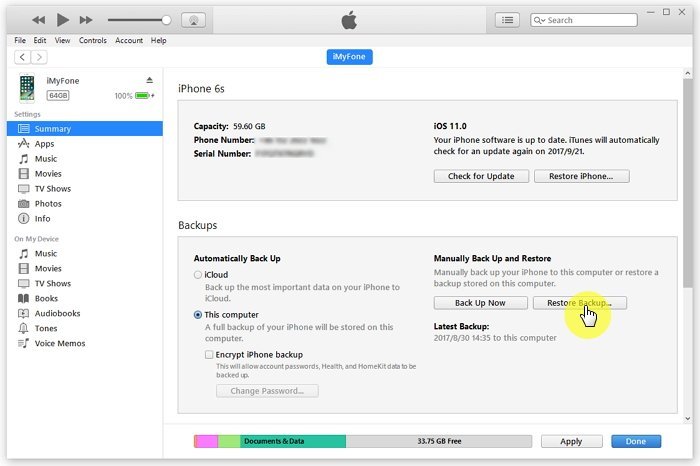
- Quindi, conferma la tua scelta toccando l’ opzione Ripristina
- Alla fine, Finder o iTunes ripristineranno il tuo dispositivo con l’ultimo backup e, successivamente, puoi provare ad aggiornarlo in un secondo momento.
Soluzione 8: contatta il team di supporto Apple
Alla fine, quando i passaggi precedenti non funzionano per te, è meglio portare il dispositivo al centro di supporto Apple più vicino o anche chiamarli per chiedere aiuto. Potrebbe esserci qualcosa che è stato danneggiato come danni alla batteria o altro.
Quindi, dovresti lavorare immediatamente su una situazione del genere e portare il tuo dispositivo al negozio locale.
Soluzione 9: come riparare iPhone continua a bloccarsi dopo l’aggiornamento di iOS 15 senza perdita di dati (consigliato)
Dopo aver aggiornato il tuo iPhone a iOS 15/14/13/12, se riscontri un problema di blocco o arresto anomalo, ti consigliamo vivamente di utilizzare iOS Sistema Riparazione. Questo è uno strumento professionale per risolvere qualsiasi tipo di problema che si verifica su iPhone.
Lo strumento è facile da usare e risolve molti errori dell’iPhone come iPhone continua a bloccarsi / bloccarsi , lo schermo dell’iPhone non funziona, bloccato sul logo Apple, problema del ciclo di avvio dell’iPhone , iPhone bloccato su schermo bianco / schermo nero della morte e molti altri.
Il software funziona su tutti i modelli di iPhone, inclusi iPhone serie 13 , iPhone serie 12 , iPhone serie 11 , iPhone X/XR/XS/XS Max/8/7/6/5 , ecc. Insieme all’ultima versione di iOS 15.
Questo fantastico software risolve facilmente ogni tipo di errore che arriva su iPhone/iPad. Quindi devi solo scaricare lo strumento di riparazione sistema iOS per riparare l’iPhone che continua a bloccarsi dopo l’aggiornamento di iOS 15/14/13/12/11.
Passaggi da seguire per risolvere il problema di crash su iPhone
Suggerimento bonus: come evitare il problema di blocco dell’iPhone dopo l’aggiornamento di iOS
È possibile che si verifichino diversi problemi su iPhone durante l’aggiornamento. Quindi, per evitare tutte queste situazioni, è necessario seguire alcune precauzioni che possono aiutarti in futuro.
- Evita di esporre il tuo dispositivo a temperature elevate perché ciò potrebbe causare un malfunzionamento del dispositivo.
- Crea regolarmente un backup dei tuoi dati importanti
- Mantieni sempre lo spazio sul tuo dispositivo e controlla che non sia pieno
- Inoltre, assicurati che il software del tuo dispositivo e le app siano aggiornate
FAQ:
Cosa fai quando il tuo iPhone si blocca dopo l'aggiornamento?
Per correggere l'iPhone che continua a bloccarsi dopo l'aggiornamento di iOS, segui le soluzioni seguenti:
- Forza la chiusura del tuo iPhone
- Aggiorna le app
- Resettare tutte le impostazioni
- Ripristina iPhone su DFU
- Effettua il downgrade della tua versione iOS
Cosa fare se iPhone è bloccato durante il ripristino?
Quando il tuo iPhone si blocca durante il processo di ripristino, devi solo forzare il riavvio del tuo iPhone. Questo è il modo più semplice per risolvere altrimenti è necessario contattare il team di supporto Apple.
Perché iPhone si è bloccato durante l'aggiornamento?
Ci sono diversi motivi per cui iPhone si è bloccato durante l'aggiornamento. Alcuni motivi comuni includono spazio di archiviazione insufficiente, surriscaldamento dell'iPhone, batteria scarica, problemi software, app danneggiate e altri.
Conclusione
Bene, in questo mondo tecnico, c’è la possibilità di presentare diversi problemi su iPhone che non puoi aspettarti.
Tuttavia, i problemi di blocco o arresto anomalo iPhone possono verificarsi a qualsiasi utente di iPhone e si dovrebbe fare attenzione e avere abbastanza conoscenze per gestire la situazione.
In questo blog, ho discusso diversi metodi utili per riparare l’iPhone che continua a bloccarsi dopo l’aggiornamento di iOS 15. Per soluzioni avanzate, scegli uno strumento professionale come iOS Sistema Riparazione.
Sophia Louis is a professional blogger and SEO expert. Loves to write blogs & articles related to Android & iOS Phones. She is the founder of it.android-ios-data-recovery.com and always looks forward to solve issues related to Android & iOS devices